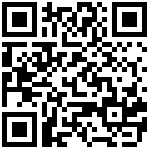1 使用场景
组合模型适用于多个模版页面需要在同一个界面以tab方式展示的场景,且各个tab的页面可以是相互独立没有关系的。
2 配置说明
(1)全局配置
表单模型选择“组合模型”,配置界面如下。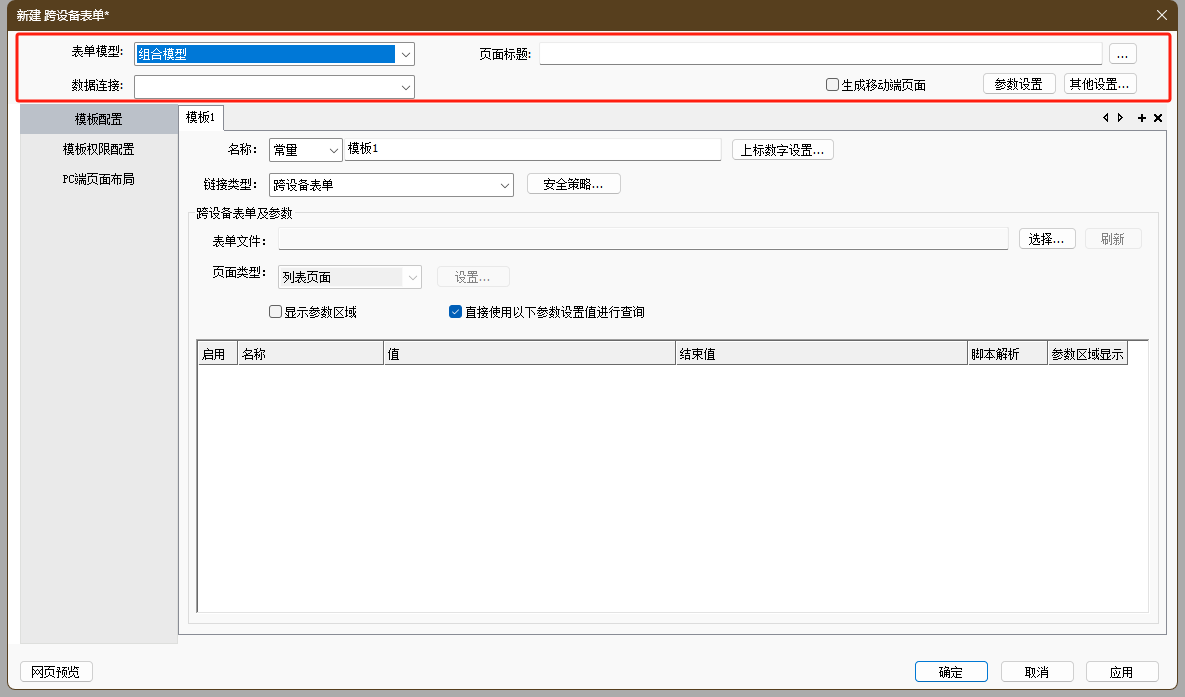
- 页面标题:默认为空,必填。
- 数据连接:默认为空,选填。 (只有例如使用表达式execSql、execProcedure等函数时需要用到)
- 生成移动端页面:默认不勾选,勾选后显示【移动端页面布局】菜单。
- 参数设置:可以定义模版的参数,配置后前端界面不显示,可以接收常量和表达式,一般可以接收例如系统变量、函数、来源于外部的参数赋值,用来给各个tab模版的参数传值使用。【参数设置】配置如下:
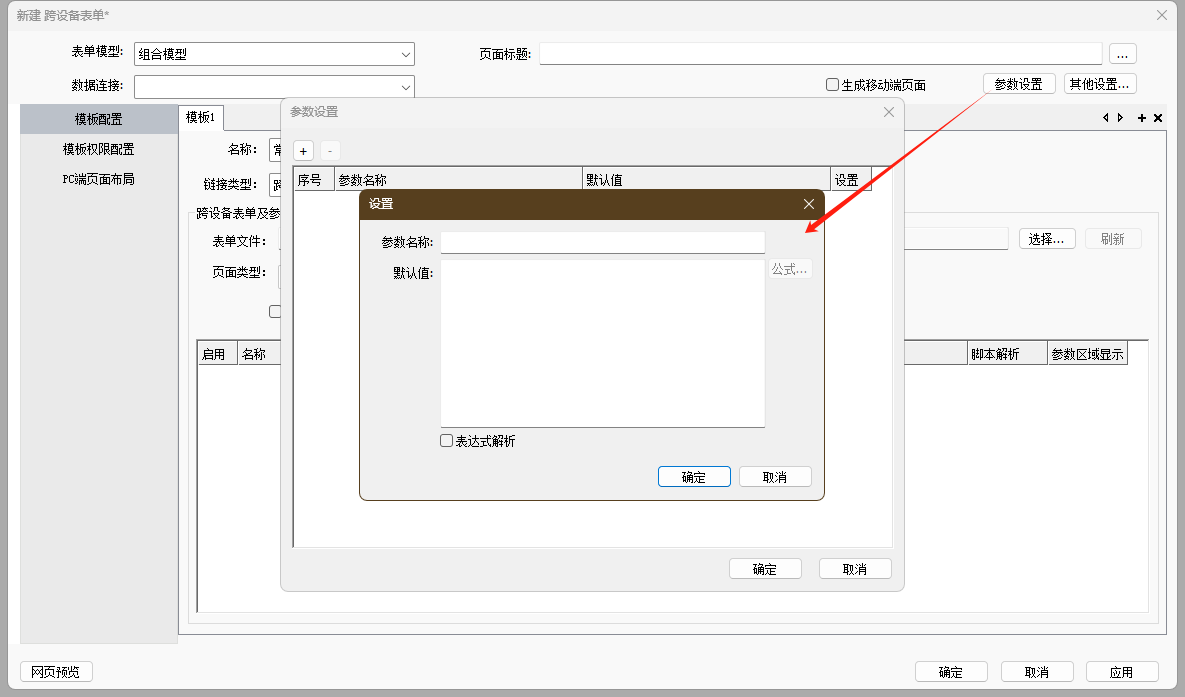
- 其他设置:允许配置【登录系统后才允许访问】,默认勾选。
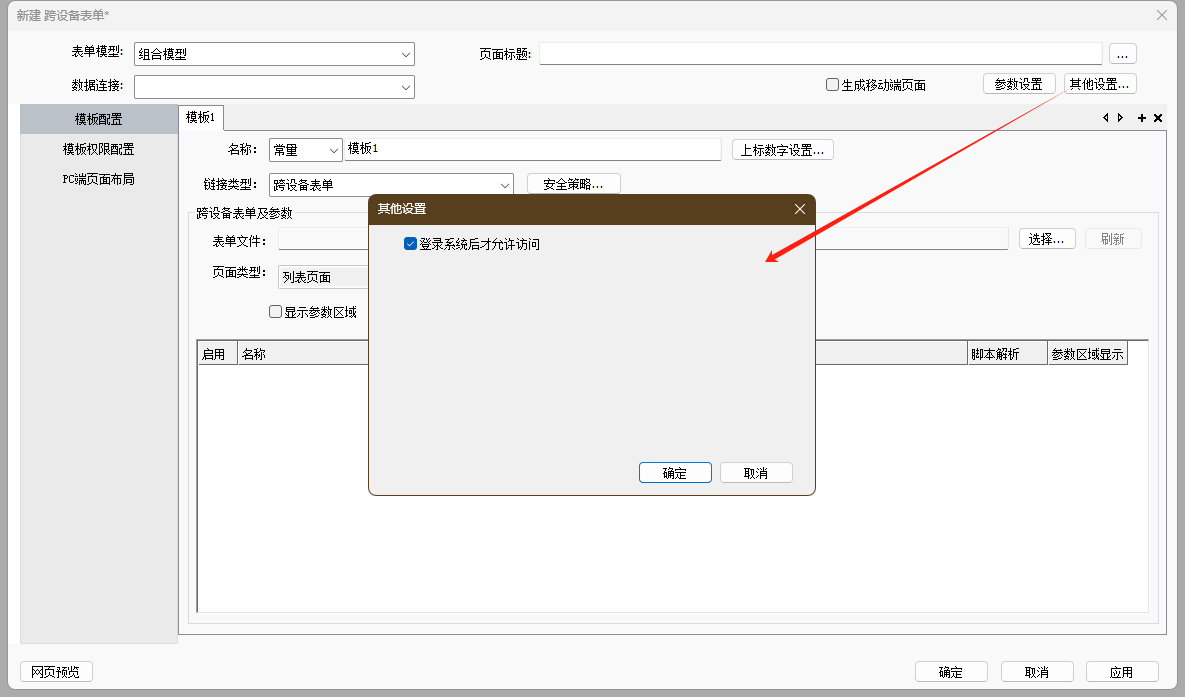
(2)模版配置
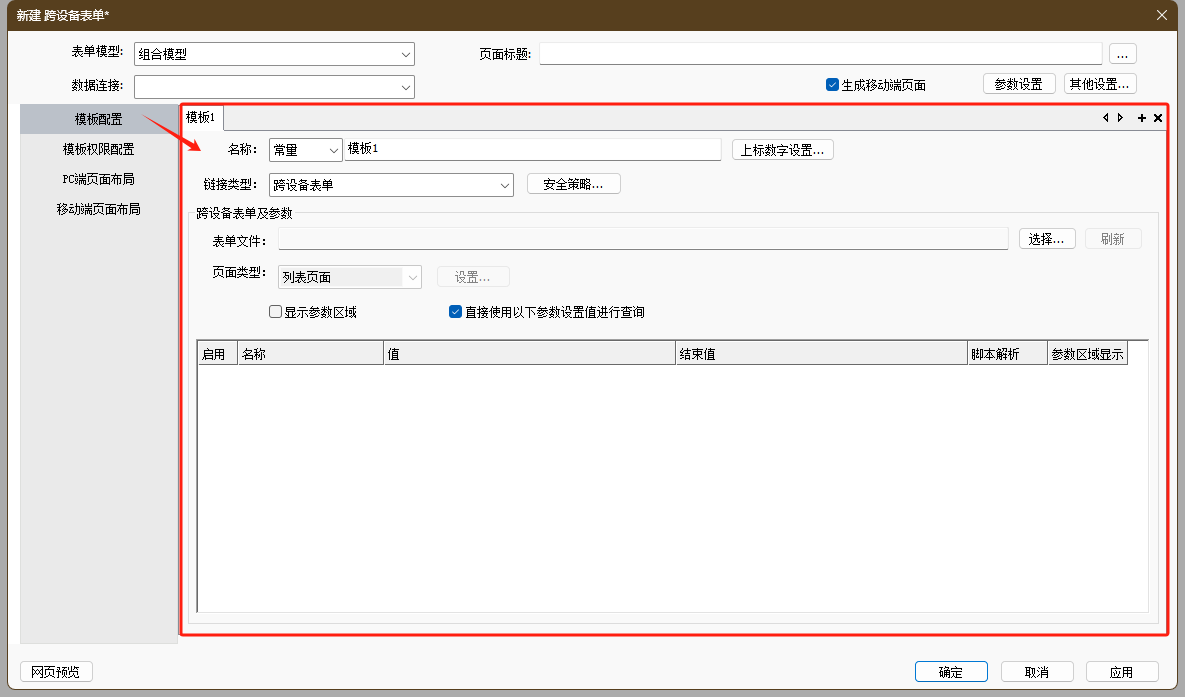
- tab的添加、删除和移动:点击“
 ”,添加tab。点击“
”,添加tab。点击“ ”,删除tab。鼠标长按拖拽可以调整tab顺序,前端页面显示对应设计器中的tab顺序来显示。
”,删除tab。鼠标长按拖拽可以调整tab顺序,前端页面显示对应设计器中的tab顺序来显示。 - 模版的配置:
1、名称:tab显示名称,支持常量和表达式。
2、链接类型:目前支持跨设备表单、报表、数智大屏、系统页面和自定义链接。
3、链接配置:选择链接的模版文件或页面,参考超链接配置。 - 上标数字设置(V7.5.0版本新增):用于特定业务情况下需要及时展示业务统计数据,例如列表页面记录数。
- 数据视图&参数设置:选取上标数字统计值对应的计数类数据视图,填写对应的参数条件获取数值
- 自动刷新间隔:用于设置上标数字刷新间隔,以便定时刷新统计数值,可以根据业务需要设置5-3600秒之间的整数。
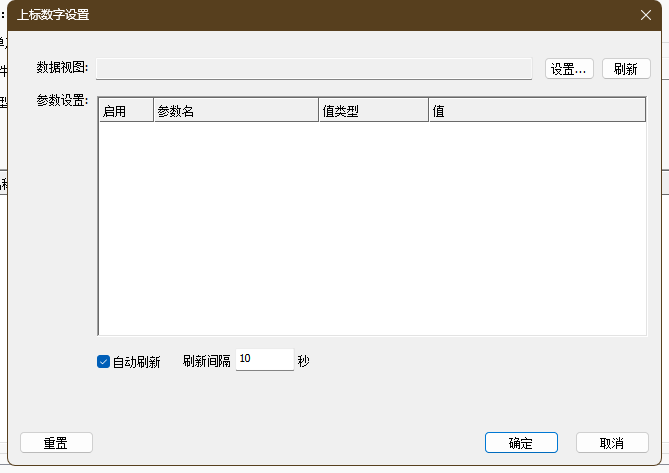
(2)模版权限配置
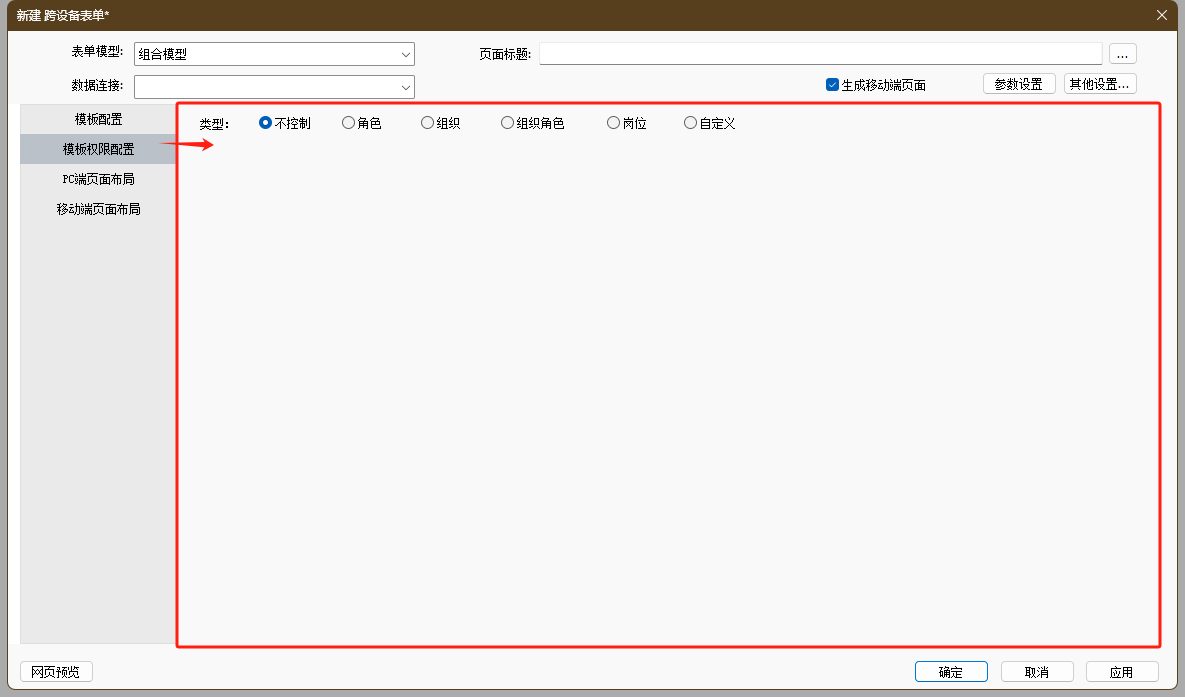
- 用于配置Tab的显示权限,支持的类型包括:不控制、角色、组织、组织角色、岗位、自定义。
(3)PC端页面布局
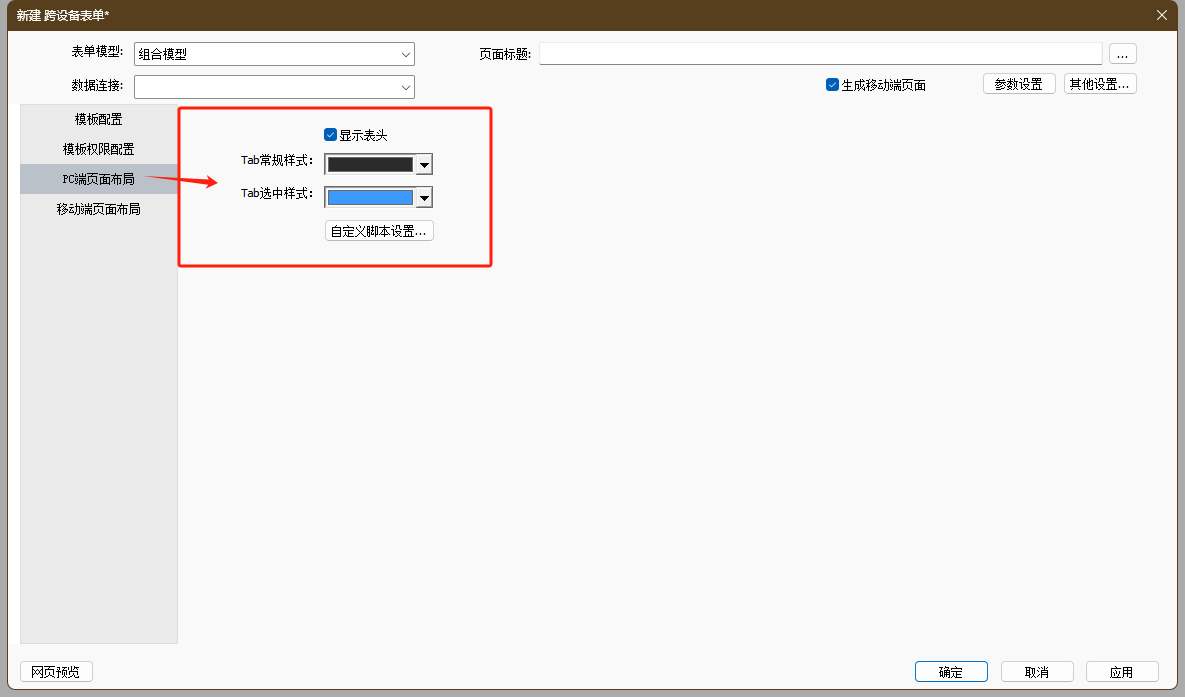
- 显示表头:默认勾选;
- Tab常规样式:即Tab不选中颜色,默认为黑色(#2B2B2B),可通过颜色选择器进行更改;
- Tab选中样式:默认为蓝色(#3D99FC),可通过颜色选择器进行更改;
- 自定义脚本设置:可自定义PC端页面显示样式,配置参考目前的“自定义脚本设置”功能。
(5)移动端页面布局
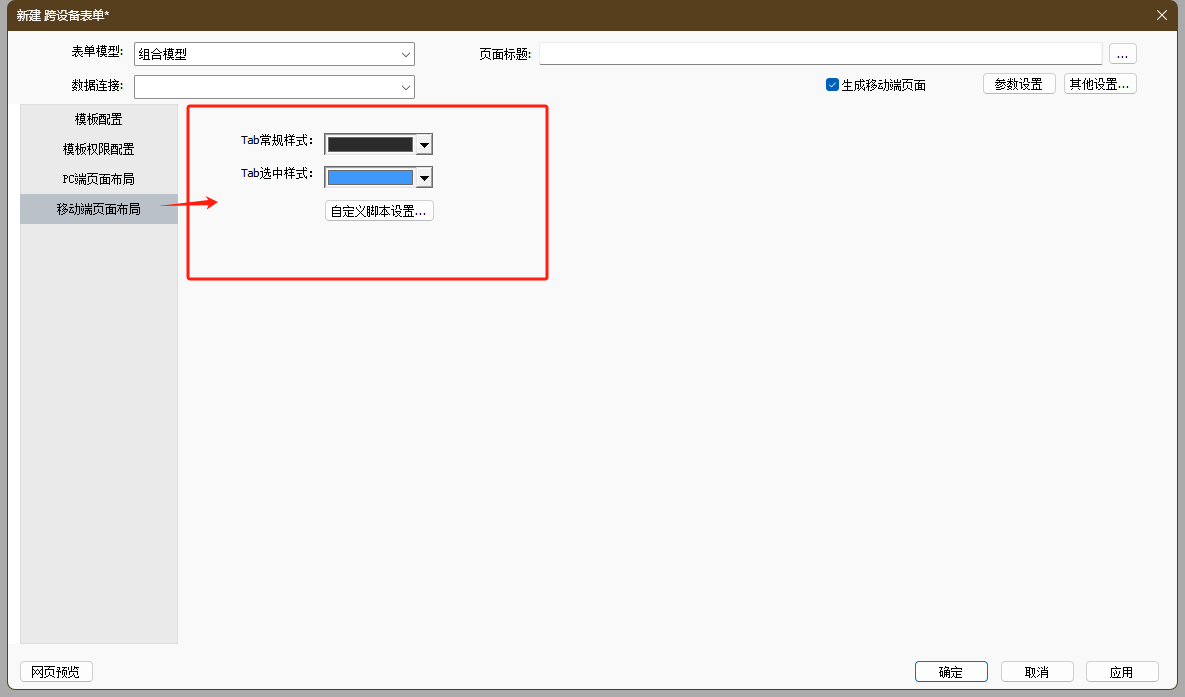
- Tab常规样式:即Tab不选中颜色,默认为黑色(#2B2B2B),可通过颜色选择器进行更改;
- Tab选中样式:默认为蓝色(#3D99FC),可通过颜色选择器进行更改;
- 自定义脚本设置:可自定义移动端页面显示样式,配置参考目前的“自定义脚本设置”功能。
3 执行与显示
以移动端为例,项目中应用如下图所示:将不同的tab作为不同的内容板块,展示不同板块模版的列表内容。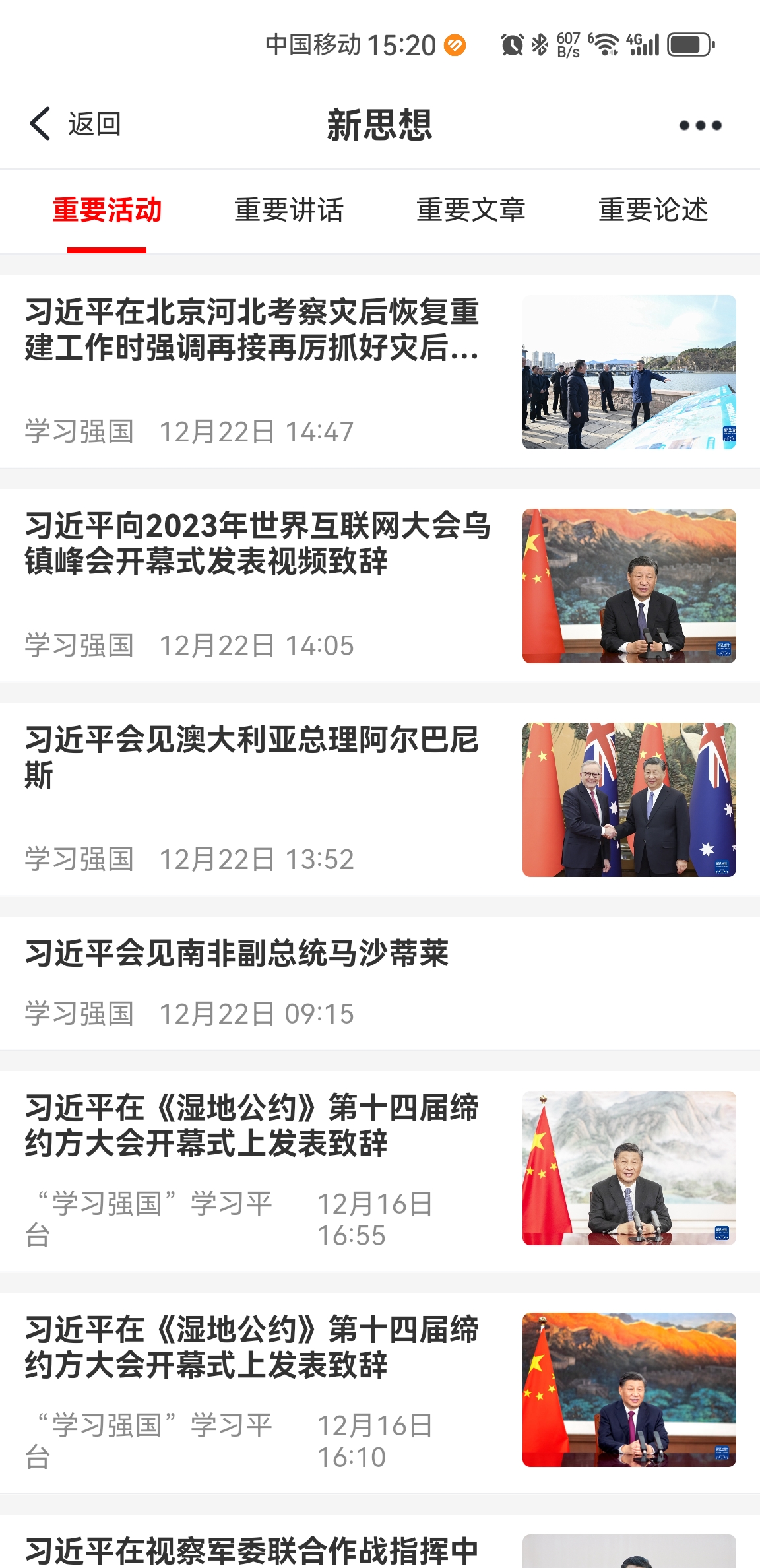
作者:Eric 创建时间:2023-06-09 09:41
最后编辑:Eric 更新时间:2025-09-15 19:00
最后编辑:Eric 更新时间:2025-09-15 19:00
 扫码关注网盛数新公众号,获取更多帮助资料
扫码关注网盛数新公众号,获取更多帮助资料